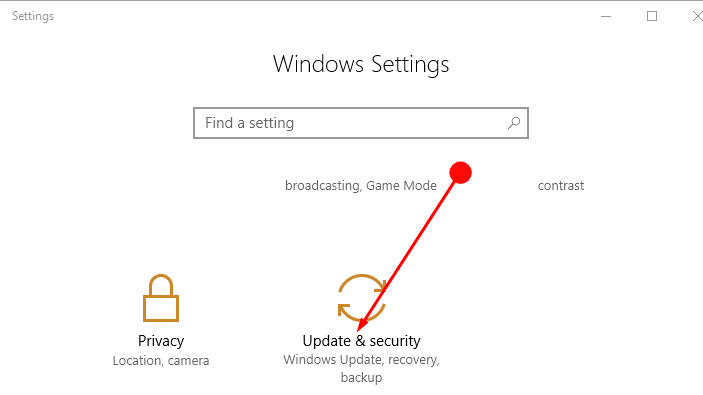Contenido
Inicio ” Windows 10 ” Cómo ejecutar el Solucionador de problemas de energía en Windows 10
Cómo ejecutar el Solucionador de problemas de energía en Windows 10
Procedimiento para ejecutar el Solucionador de problemas de energía en Windows 10 – Muchas veces usted modifica y personaliza la configuración de las opciones de energía, lo que resulta en problemas y errores en su PC.una fuente de alimentación inadecuada o defectuosa suele ser una de las principales razones de muchos problemas de Windows 10 PC. Vea un error y una solución con respecto a las opciones de energía -Fix: Apagar en lugar de Hibernar en el nivel crítico de la batería de Windows 10.
El solucionador de problemas de energía funciona para solucionar los problemas relacionados con todas las opciones y configuraciones de energía, los planes de energía y la configuración del tiempo de espera de la pantalla. Desde que Microsoft lanzó las Soluciones de Solución de Problemas Automatizadas, éstas se han convertido en el salvavidas y tienen una mayor demanda a lo largo de un período de tiempo. Estas soluciones de resolución de problemas ayudan al usuario a resolver los problemas relacionados con el sistema operativo Windows 10 con un solo clic. Lo mismo ocurre con el solucionador de problemas de Windows 10 Power después de la actualización actual de Windows.
Si el PC se enfrenta a problemas de consumo de energía, es posible que desee saber cómo ejecutar el Solucionador de problemas de energía en Windows 10. consulte más adelante –
Forma de ejecutar el Solucionador de problemas de energía en Windows 10
Paso 1 – Para que el Solucionador de problemas de energía comience a funcionar, haga clic en el botón Inicio y seleccione el icono Configuración . Si prefiere utilizar el teclado, pulse Win e I al mismo tiempo. Ahora elija el icono Update & Security de la aplicación.
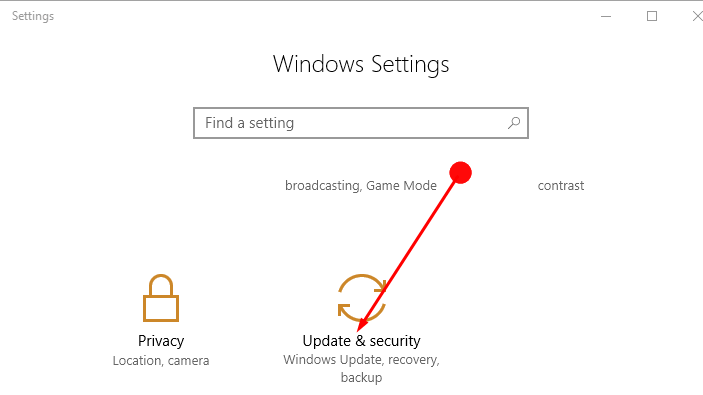
> Paso>Aquí, en la sección Actualización y seguridad, busque la opción Solución de problemas y haga clic en la misma en el panel izquierdo.
Paso 3 – Ahora muévase al panel opuesto y en Busque y solucione otros problemas haga clic en la opción Energía . Una vez que hace clic en la opción Power , se abre de forma expandida.
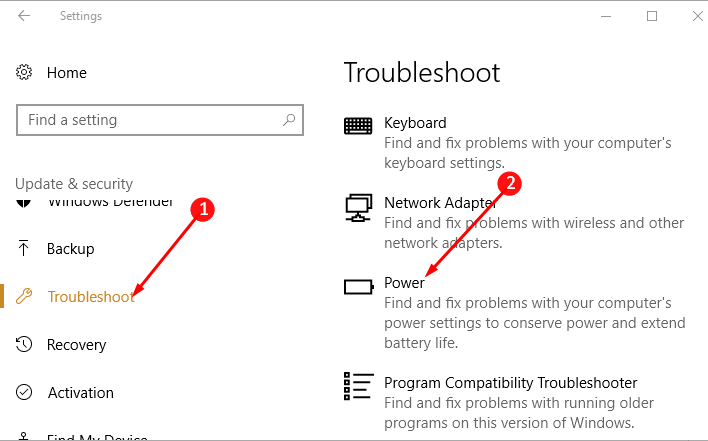
> Paso>Seleccionar Ejecute el Solucionador de problemas en Energía. A continuación, permita que el Solucionador de problemas se inicie para detectar cualquier problema relacionado con la fuente de alimentación.
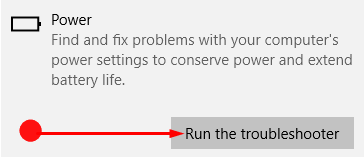
> Step>Después de que el análisis se haya completado, el Solucionador de problemas de alimentación le proporcionará un análisis del problema. Lo más probable es que el Solucionador de problemas solucione todos los problemas relacionados con la fuente de alimentación. Pero en algunos casos, puede dar algunas pautas a seguir.
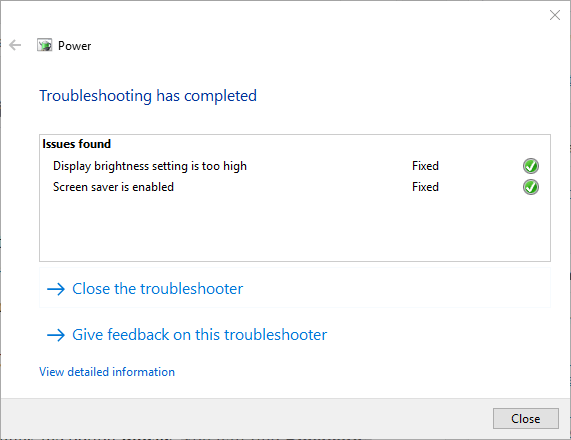
> Paso> Si hay alguna directriz en el Solucionador de problemas de alimentación, siga el mismo procedimiento. Haga clic en los botones que sugiere y resolverá cualquiera de los problemas relacionados con la energía.
Siga un importante consejo adicionalCómo activar o desactivar el inicio rápido en Windows 10.
Palabras de cierre
Si se produce algún problema, siga los pasos anteriores que se indican en el Solucionador de problemas de ejecución de energía de Windows 10 y esto solucionará el problema. Esto le ayudará a dar una larga vida a la energía y batería de su dispositivo también. Por lo tanto, solucione los problemas de energía en Windows 10 y, a continuación, disfrute de una sesión ininterrumpida con el dispositivo.